Wykres a tabela w WordPressie | Czego używać i kiedy
Opublikowany: 2021-12-04Zastanawiałeś się kiedyś, jak wygląda Twoja strona internetowa, gdy wyświetlasz dużo danych? Oczywiście wygodniej jest dla odwiedzających, jeśli wszystko jest uporządkowane w tabelach i wykresach. Ale pytanie brzmi, co działa lepiej – tabela czy wykres? Debata na temat wykresów vs tabel dla stron WordPress jest arbitralna, a jednocześnie nie jest!
W tym artykule omówimy różnice, znaczenie i fakty dotyczące zarówno wykresów, jak i tabel.
Oto szybka nawigacja.
- Różnica między wykresami a tabelami
- Kiedy używać wykresów lub tabeli
- Korzystanie z obu
- Przykład wtyczki tabel i wykresów
Będziemy mówić krótko, a pod koniec tego artykułu będziesz mógł zdecydować, w jaki sposób chcesz wizualizować dane swoich treści.
Jaka jest różnica między wykresem a tabelą?
Po prostu, jeśli ma wiersze i kolumny, jest to tabela. Wręcz przeciwnie, wykresy są formą graficzną ze słupkami, liniami itp.
Jak myślisz, gdzie są używane?
Tabele z danymi
Czy to online, czy offline, na pewno widziałeś tabelę danych, nawet nie zdając sobie sprawy z jej wygody! Na przykład legitymacja szkolna lub szczegóły odcinka ulubionego programu w Wikipedii.
Tabele mogą pokazywać wiele danych jednocześnie i ułatwić czytelnikowi zrozumienie treści. Wiersze i kolumny, komórki oraz nagłówki wierszy/kolumn organizują wszelkiego rodzaju dane — tekst, wartości liczbowe, łącza lub multimedia.
Wykresy
To jest to, czego ludzie używają, aby ułatwić zrozumienie danych. Wykresy danych to diagramy o wielu formach. Użytkownicy mogą pokazywać ilość i relacje między danymi i nie tylko. Niektóre standardowe wykresy to histogram, wykres słupkowy, wykres kołowy i wykres liniowy.
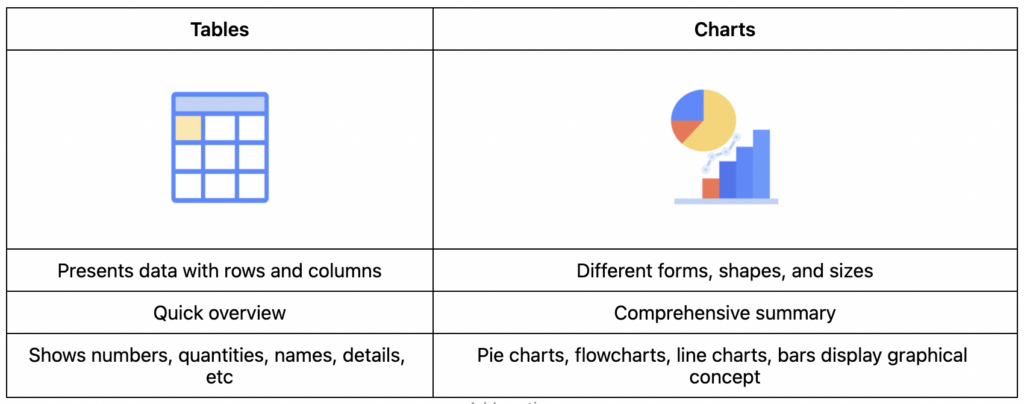
Wykresy vs tabele w WordPress
W konkurencyjnym świecie WordPressa, w którym tłoczą się wszelkiego rodzaju wysokiej jakości treści, jak wyróżnić swoją? Tworzenie treści nie wystarczy, chyba że może przyciągnąć odwiedzających witrynę. Jeśli Twoje treści dotyczą prezentacji danych tekstowych z akapitami o długości 4-5 zdań, publiczność zacznie się denerwować i nudzić.
W trzecim akapicie mogą nawet zamknąć okno i nigdy nie wrócić! Możesz przynajmniej skrócić akapity, aby nie męczyły oczu, lub dodać obrazek, aby uzyskać ulgę wizualną. Jednak najlepszym rozwiązaniem jest wstawienie tabeli danych lub wykresu danych!
Dlatego powinieneś poznać szczegóły wykresów vs tabel dla stron WordPress.
- Korzystanie z tabel
- Korzystanie z wykresów
- Co wybrać i kiedy?
Ponieważ wtyczki WordPress stają się coraz bardziej zaawansowane, niektóre wtyczki już oferują kombinację wykresów i tabel!
Korzystanie z tabel w WordPress
Nie jest to nic nowego w tej dziedzinie, ponieważ każdy użytkownik wie, jak pomocne mogą być tabele danych. Wtyczki tabel są najczęściej używane do wyświetlania tabeli porównawczej, szczegółów produktu eCommerce, wyników ligowych itp.
Jaki jest najlepszy powód, by używać tabeli do organizowania danych? Jednym z najważniejszych zastosowań tabeli jest pokazanie w tabeli wszystkich szczegółów produktów sklepu internetowego. Klienci chcą sprawdzić i porównać wszystkie informacje o produkcie, a następnie nacisnąć przycisk kup. Ułożenie produktów w tabeli znacznie ułatwia ten proces.
Oto, jak pomagają tabele w witrynach WordPress.
- Zorganizowana prezentacja danych
- Atrakcyjny wizualnie
- Reaguje na wszystkie urządzenia
- Szybkie przyswajanie różnych danych
- Oddziel komórki ze szczegółami
- Łatwe wyszukiwanie i filtrowanie danych
Moglibyśmy wymienić wiele punktów, biorąc pod uwagę, że wtyczki tabel WordPress mają szeroki zakres funkcji. Takie jak obliczanie danych, wyróżnianie określonych komórek, dodawanie wszystkich typów danych (numerycznych, tekstowych lub multimedialnych), nieograniczona liczba wierszy/kolumn i wiele innych.
Jeśli zastanawiałeś się, jaka wtyczka ma je wszystkie, możemy wymienić kilka, które się wyróżniają. Na przykład, oto stół wykonany przy użyciu stołów Ninja.
Możesz dodać hiperłącze do tekstu, obrazu lub przycisku, dodać multimedia i pokolorować tabelę. Posiada szeroką gamę udogodnień dla nowych i zaawansowanych użytkowników.
Korzystanie z wykresów w WordPress
Teraz, jeśli chodzi o wykresy danych, istnieje kilka wysokiej jakości wtyczek. Nie wszystkie dane nadają się do wyświetlania tabelarycznego. W takich przypadkach użytkownicy czują się bardziej komfortowo z wykresami lub diagramami, takimi jak kołowy, słupkowy, histogram itp.
Każdy typ wykresu ma inne zastosowanie.
- Wykresy kołowe pokazują względne proporcje wielu elementów
- Histogramy pokazują rozkład zmiennych
- Wykresy słupkowe prezentują porównanie zmiennych
- XY lub wykresy punktowe służą do relacji między wartościami liczbowymi
- Wykresy warstwowe pokazują zmiany w czasie (na podstawie wykresów liniowych)
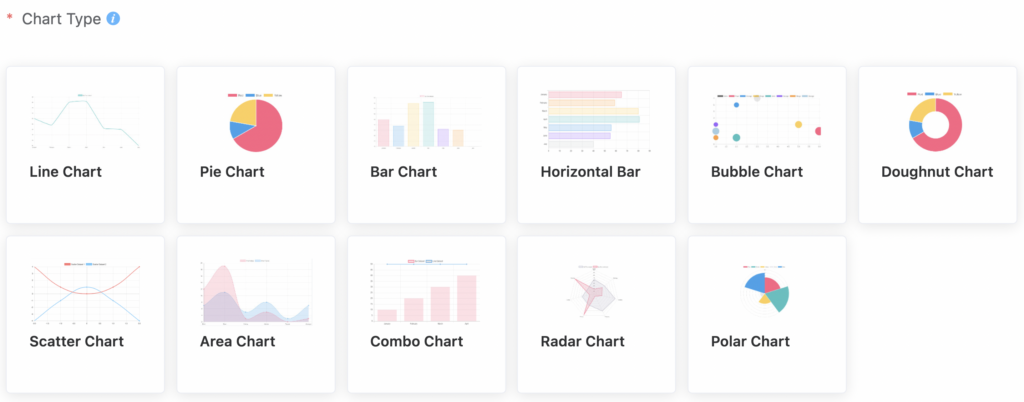
Oto niektóre opcje wykresów opracowane przez Ninja Charts. W zależności od danych i intencji możesz utworzyć dowolny wykres i dalej go dostosowywać.

Wykresy vs tabele – Co wybrać i kiedy?
To, czy powinniśmy iść z wykresami, czy z tabelami, jest nadal przedmiotem dyskusji, ponieważ obie formy mają unikalne cechy i cele. Kilka faktów może wyjaśnić wszelkie nieporozumienia dotyczące wykresów i tabel.
- Preferencje odbiorców : upewnij się, że wiesz, czego chcą Twoi odbiorcy. Załóżmy, że są przyzwyczajeni do szczegółów tabelarycznych i uznawania wykresów lub diagramów za nieprzydatne, powinieneś utworzyć dla nich dynamiczną tabelę online.
- Forma treści : wykres lub tabela – decyzja czasami zależy od formatu publikowanej treści. Jeśli jest w mediach społecznościowych, wykresy są lepsze. Jeśli jest to oficjalny dokument w formie drukowanej, możesz skorzystać z obu.
- Typ danych : wyświetlanie na wykresie zdjęć produktów, ceny, informacji o stanie magazynowym i innych informacji jest skomplikowane. Ale stoły sprawiają, że jest gładka.
- Podsumowując : jedynym powodem korzystania z wykresów lub tabel jest szybsze pokazanie szczegółowych informacji, aby widzowie mogli zrozumieć nawet na pierwszy rzut oka. Wybierz format, który lepiej podsumowuje treść — kształty i wzory lub wiersze i kolumny.
Jeśli Twoja witryna wymaga zmiany układu lub restrukturyzacji, pierwszą rzeczą, na której należy się skupić, powinno być to, jak chcesz przedstawić dane, ważne informacje lub podsumowanie treści. Użytkownicy WordPressa mogą wybierać między używaniem wtyczki tabeli do prezentacji danych tabelarycznych a dodawaniem wykresów do prezentacji graficznej.
Korzystanie zarówno z wtyczek wykresów, jak i tabel
Kiedy używałbyś wykresu zamiast tabeli? A może zamiast wykresów użyć tabeli? Dobrze, że nie ma sztywnej i szybkiej zasady, że powinieneś używać tylko jednego z nich. Możesz wybrać wyświetlanie niektórych danych na wykresie, a innych w tabeli.
Zalety korzystania z obu
- Ponieważ tabele i wykresy prezentują dane w różny sposób, odwiedzający, którzy preferują jedną lub obie formy, pozostaną zaangażowani w treść.
- Etykiety wykresów mogą wyróżniać rzeczywiste wyniki, podobnie jak formatowanie warunkowe w tabelach.
- Podsumowanie jest bardziej zwięzłe i rzeczowe w tabeli. Chociaż wykresy mogą zawierać dodatkowe szczegóły.
- Treść z tabelami i wykresami zapewnia większą różnorodność i atrakcyjność wizualną.
Więc na który z nich chcesz się wybrać? To ulga, że niektóre wtyczki WordPress mają obie funkcje , dzięki czemu użytkownicy mogą się przełączać w razie potrzeby.
Przykład wtyczki tabel i wykresów
Wspomnieliśmy i zilustrowaliśmy trochę o tabelach i schematach ninja. Będąc jedną z najlepszych wtyczek stołowych, Ninja Tables integruje się z Ninja Charts. Dlatego otrzymuje wbudowany atrybut wykresu! Wystarczy je zainstalować i aktywować w panelu WordPress.
Oba są autorstwa WPManageNinja, a ponadto funkcja wykresów jest całkowicie darmowa! Oznacza to, że możesz go używać również w wersji Ninja Tables w wersji bezpłatnej i pro.
Najlepsze jest to, że użytkownicy mogą ręcznie tworzyć wykresy lub pobierać dane z tabel Ninja lub WP Fluent Forms.
I nie zapominajmy o części dotyczącej projektowania i konfiguracji . Możesz pokolorować tabele i wykresy oraz dostosować wszystko, czego potrzebujesz. Po zakończeniu skopiuj krótki kod i wklej go w dowolnym miejscu na swojej stronie.
Koniec z zamieszaniem między używaniem wykresu lub tabeli, ponieważ w tabelach Ninja masz wszystko! Nie potrzebujesz też osobnej wtyczki do wykresów WordPress. Wypróbuj funkcje i uatrakcyjnij swoje treści.
Na wynos
Konieczne jest upewnienie się, że odbiorcy mogą zrozumieć, manipulować i komunikować się z danymi i informacjami zawartymi w treści. Jeśli nie są w to zaangażowani, to porażka. Wiedza o tym, jak skutecznie wizualizować dane, jest niezbędna, aby zapewnić maksymalny efekt.
Tabele danych ze szczegółami są do odczytu, a wykresy do wyświetlania trendów lub relacji. Każda ma swoją siłę i dlatego wtyczka Ninja Tables zawiera obie opcje! Wbudowane użycie Ninja Charts (bezpłatne) pozwala użytkownikom stworzyć 11 rodzajów wykresów. Możesz tworzyć wykresy ręcznie lub z danymi z tabel Ninja i formularzy WP Fluent Forms.
Z drugiej strony, jeśli utworzysz tabelę za pomocą Tabeli Ninja, możesz wyświetlić oddzielne szczegóły w osobnych komórkach, kolumnach i wierszach. Co więcej, możesz tworzyć stoły na 8 różnych sposobów!
Na koniec pozostawimy tobie wybór między wykresami a tabelami w WordPressie. Daj nam znać, który uważasz za najlepszy.
